|
CITY AT NIGHT

Ringrazio Yvonne per avermi permesso di tradurre i suoi tutorial.

Porta con te l'immagine per tenere il segno.

Se vuoi stampare


|
qui puoi trovare qualche risposta ai tuoi dubbi.
Se l'argomento che ti interessa non è presente, ti prego di segnalarmelo.
Questo tutorial è stato creato con PSP X2, ma può essere eseguito anche con le altre versioni di PSP.
Per tradurlo, ho usato PSP X.
Occorrente:
Materiale qui
Il tube è di Annelies
Grazie a tutti i creatori di tubes per le loro immagini.
Lascia intatto il nome del tube. Il © appartiene all'artista originale.
Mantieni il credito di chi ha creato il tube.
Filtri
in caso di dubbi, ricorda di consultare la mia sezione filtri qui
Alien Skin Eye Candy 5 Impact qui

se usi altri colori, sperimenta le modalità di miscelatura e opacità più adatte a questi colori
Apri il font e minimizzalo. Lo troverai nella lista dei font disponibili quando ti servirà.
Metti la selezione selyvonnespsplessen@cityatnight nella cartella Selezioni.
Metti la maschera 10e_diamond_circle nella cartella Maschere.
Il motivo Corel_08_05 è standard nelle versioni più recenti di PSP.
Se non lo trovi nel tuo PSP, metti quello fornito nella lista dei Motivi.
Più semplicemente, puoi aprire il file in PSP e minimizzarlo. Lo ritroverai così nella lista dei motivi disponibili, quando ti servirà.
1. Imposta il colore di primo piano con #b4a49e,
e il colore di sfondo con #000000.
2. Apri una nuova immagine trasparente 800 x 600 pixels.
3. Attiva lo strumento Selezione  , ,
clicca sull'icona Selezione personalizzata 
e imposta i seguenti settaggi:

Riempi  la selezione con il colore di sfondo. la selezione con il colore di sfondo.
4. Apri il tube dws-SkyArena, e vai a Modifica>Copia.
Torna al tuo lavoro e vai a Modifica>Incolla come nuovo livello.
Posiziona  il tube nell'area selezionata. il tube nell'area selezionata.
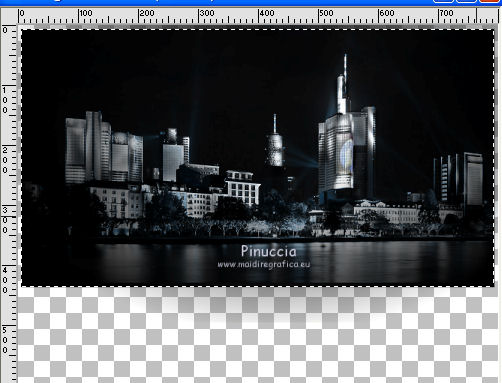
Selezione>Inverti.
Premi sulla tastiera il tasto CANC.
Selezione>Deseleziona.
Cambia la modalità di miscelatura di questo livello in Luminanza.
5. Livelli>Unisci>Unisci giù.
6. Livelli>Nuovo livello raster.
Selezione>Carica/Salva selezione>Carica selezione da disco.
Cerca e carica la selezione selyvonnespsplessen@cityatnight.
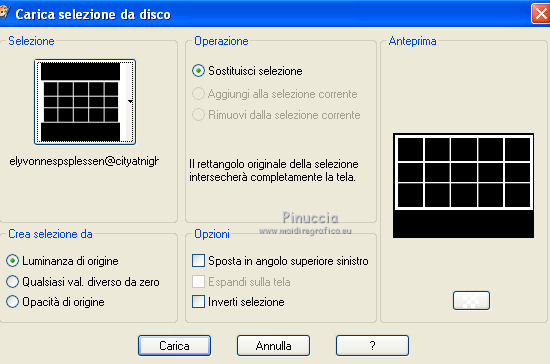
Riempi  la selezione con il colore di primo piano. la selezione con il colore di primo piano.
Selezione>Deseleziona.
7. Effetti>Effetti 3D>Sfalsa ombra, con il colore nero.

8. Livelli>Unisci>Unisci visibile.
9. Effetti>Effetti geometrici>Prospettiva orizzontale.

10. Livelli>Nuovo livello raster.
Livelli>Disponi>Porta sotto.
Riempi  con il colore di sfondo. con il colore di sfondo.
11. Livelli>Nuovo livello raster.
Riempi  con il colore di primo piano. con il colore di primo piano.
12. Livelli>Carica/Salva maschera>Carica maschera da disco.
Cerca e carica la maschera 10e_diamond_circle.
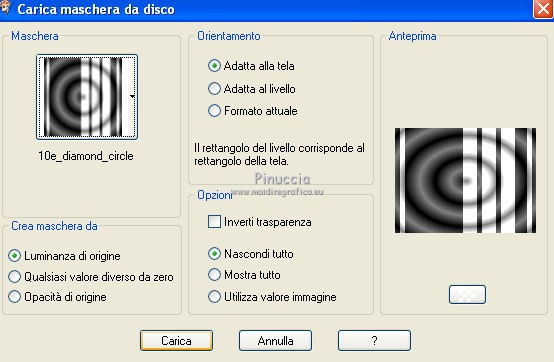
Livelli>Unisci>Unisci gruppo.
13. Immagine>Ridimensiona, al 125%, tutti i livelli non selezionato.
Modifica>Ripeti Ridimensiona.
14. Effetti>Effetti di immagine>Scostamento.
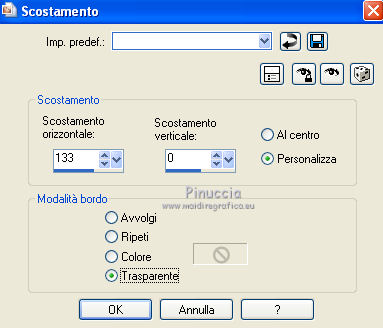
15. Chiudi il livello Uniti e attiva il livello Gruppo-Raster 2.
16. Passa il colore di primo piano a Motivi
e seleziona il Motivo Corel_08_085 con i seguenti settaggi.
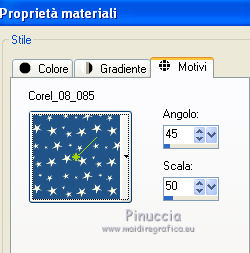
17. Attiva lo strumento Selezione  , rettangolo, sfumatura 0, , rettangolo, sfumatura 0,
e seleziona le due strisce della maschera.
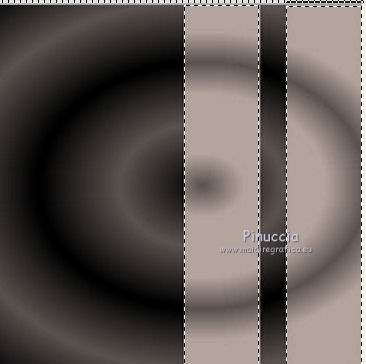
18. Livelli>Nuovo livello raster.
Riempi  la selezione con il motivo a stelle. la selezione con il motivo a stelle.
Selezione>Deseleziona.
19. Regola>Tonalità e saturazione>Viraggio.

Abbassa l'opacità di questo livello al 20%.
Effetti>Effetti di bordo>Aumenta.
20. Effetti>Effetti 3D>Sfalsa ombra, con il colore nero.

21. Apri e attiva il livello Uniti.
Immagine>Ridimensiona, al 102%, bicubica, tutti i livelli non selezionato.

22. Effetti>Effetti 3D>Sfalsa ombra, con il colore nero.

23. Apri il tube Alies328-vrouwen-14102010 e vai a Modifica>Copia.
Torna al tuo lavoro e vai a Modifica>Incolla come nuovo livello.
Immagine>Ridimensiona, all'80%, bicubica, tutti i livelli non selezionato.
Spostalo  a sinistra. a sinistra.
24. Effetti>Effetti 3D>Sfalsa ombra, con il colore nero.

25. Riporta il colore di primo piano al Colore iniziale.
Attiva lo strumento Testo 

Scrivi il tuo testo e posizionalo in basso a destra.
Livelli>Nuovo livello raster.
26. Effetti>Plugins>Alien Skin Eye Candy 5 Impact - Extrude
seleziona il preset Centered,Small Taper e ok.
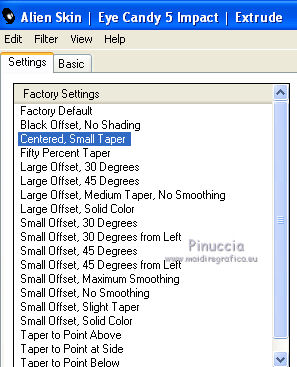
27. Effetti>Effetti 3D>Sfalsa ombra, con il colore nero.
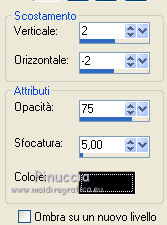
28. Aggiungi il tuo nome e/o il tuo watermark su un nuovo livello.
Livelli>Unisci>Unisci tutto e salva in formato jpg.

Se hai problemi o dubbi, o trovi un link non funzionante,
o anche soltanto per un saluto, scrivimi.
14 Maggio 2012
|

